当你运行win10的时候,很卡怎么办?其实很简单,几个简单的操作步骤,也许就能够解决win10非常卡的状况了,当然也有例外的情况,那么具体的操作方法是什么呢?下面,小编就来跟大家说说遇到win10系统非常卡的时候该怎么办。
我们刚升级的win10系统,但也会遇到升级后的新系统也面临着很卡的问题,还没有好好的去使用win10带来的功能呢?这是怎么回事呢?那么win10运行速度慢怎么办?下面小编就为大家介绍win10卡顿解决方法!
win10非常卡怎么办解决教程
右击“此电脑”,选择“属性”

win10电脑图解1
选择“高级系统设置”

win10电脑图解2
点击“高级”选项卡,再点击“设置”
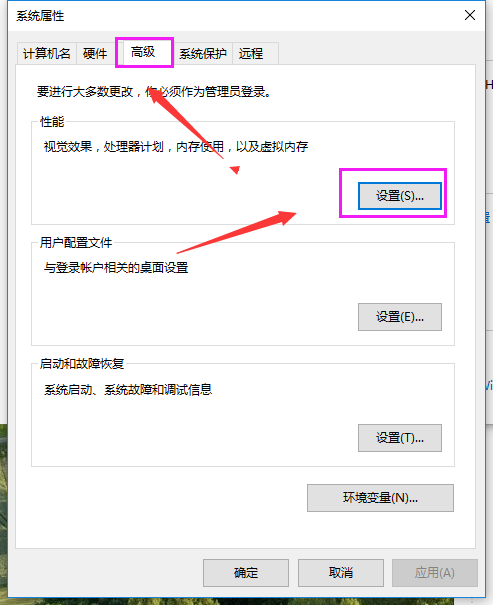
系统运行慢电脑图解3
选择"选择调整为最佳性能"然后点击“应用”再点击“确定”
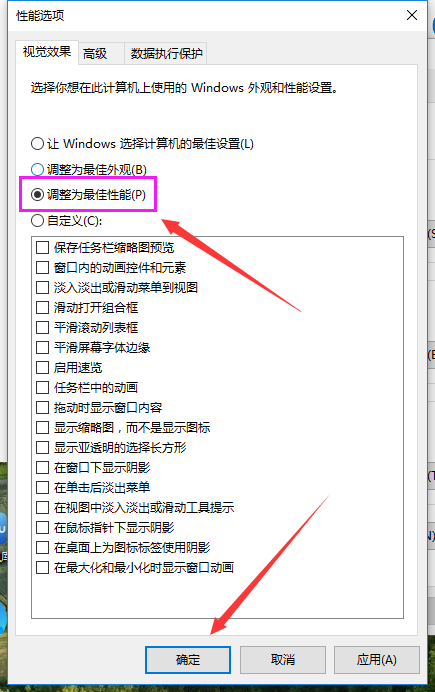
win10电脑图解4
方法二:
双击进入“此电脑”

系统运行慢电脑图解5
找到win图标系统盘,点击右键选择属性进入
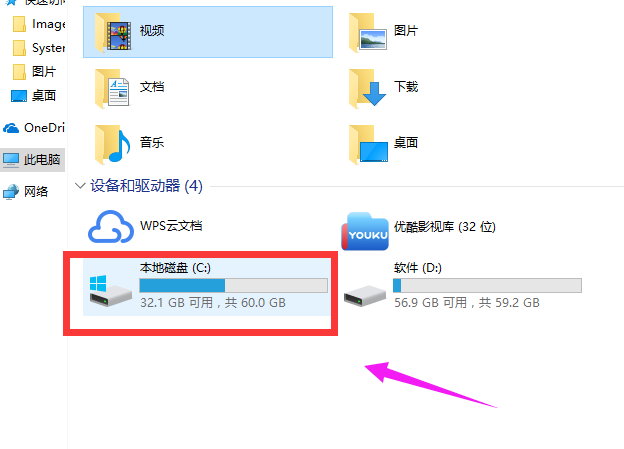
系统卡顿电脑图解6
进入系统盘属性界面,选择磁盘清理
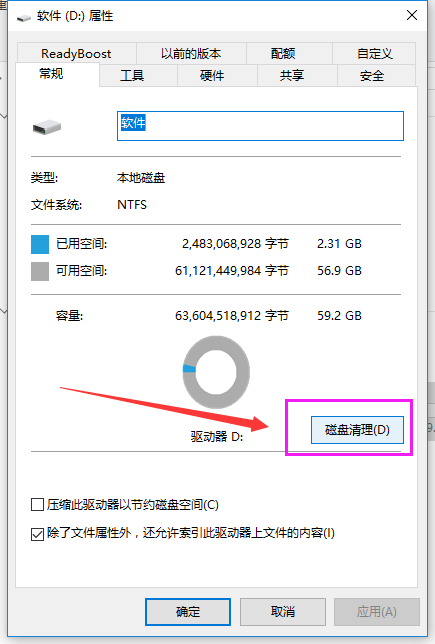
系统卡顿电脑图解7
等待程序扫描系统垃圾文件
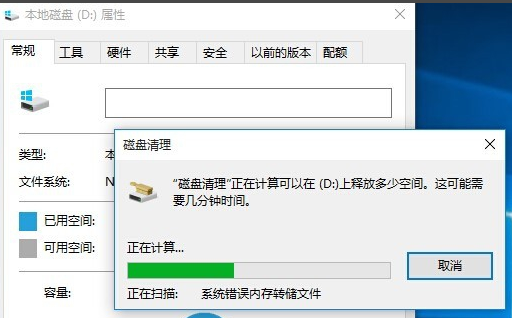
系统卡顿电脑图解8
勾选需要清理的垃圾文件,点击确定按钮

系统卡顿电脑图解9
弹出清理确定窗口,点击删除文件,清理完毕回到系统盘属性界面。
点击系统盘属性界面,点击“工具”选项卡,选择优化

系统运行慢电脑图解10
以上就是解决win10非常卡的操作方法了,更多精彩的教程尽在“小编一键重装系统”官网上,欢迎前去查阅。